
クリエイティブな作業をされる方にとって、MacBookやノートPCの液晶と外部モニターは出来るだけ同じ色にしたいものです。
34インチのウルトラワイドモニターでも5万円を切る価格で購入できるものもありますが、色再現性はいまいち。
- MacBookの液晶と同じ色味の色再現性の優れたモニターないかな?
- 色再現性の優れたモニターは高いけど、34インチぐらいで10万円以下におさえたい
- MacBookやノートPCとケーブル1本で接続したい
僕は今までLGの35インチウルトラワイドモニター35WN75C-Bを使ってきて、機能やサイズには一切不満がなかったのですが、唯一MacBookの液晶の色と大きく違うことが不満でした。
34WP85C-Bに買い替えた理由はそれが全てで、34WP85C-BはMacBookの液晶に非常に近い色に合わせることが可能です。
MacBookユーザーで色再現性にこだわったモニターをお探しの方におすすめの34WP85C-Bをご紹介します。


今回のレビューではエルゴトロンのモニターアームを使用していますが、34WP85C-Bには高さとチルト角を調整可能なエルゴノミックスタンドが付属します。
34WP85C-Bのおすすめポイント
MacBookの液晶に非常に近い色再現性


34WP85C-BはMacBookの液晶に非常に近い色で表示できるモニターです。
35WN75C-Bの場合、MacOSのディスプレイ設定やモニター本体の設定をいろいろ変更しましたが、どうしてもMacBookの液晶の色に近づけることが出来ず、白っぽくボヤッとした表示になってしまいました。
これは35WN75C-Bだけの問題なのか、VA方式のモニターすべてそうなのか分かりませんが、YouTubeやブログのレビューを見ていると、大半の方が色合わせが難しいという意見なので僕だけの問題ではないようです。


34WP85C-BでAppleのWEBサイトを表示してみました。
MacBookの液晶に非常に近い色で表示できています。
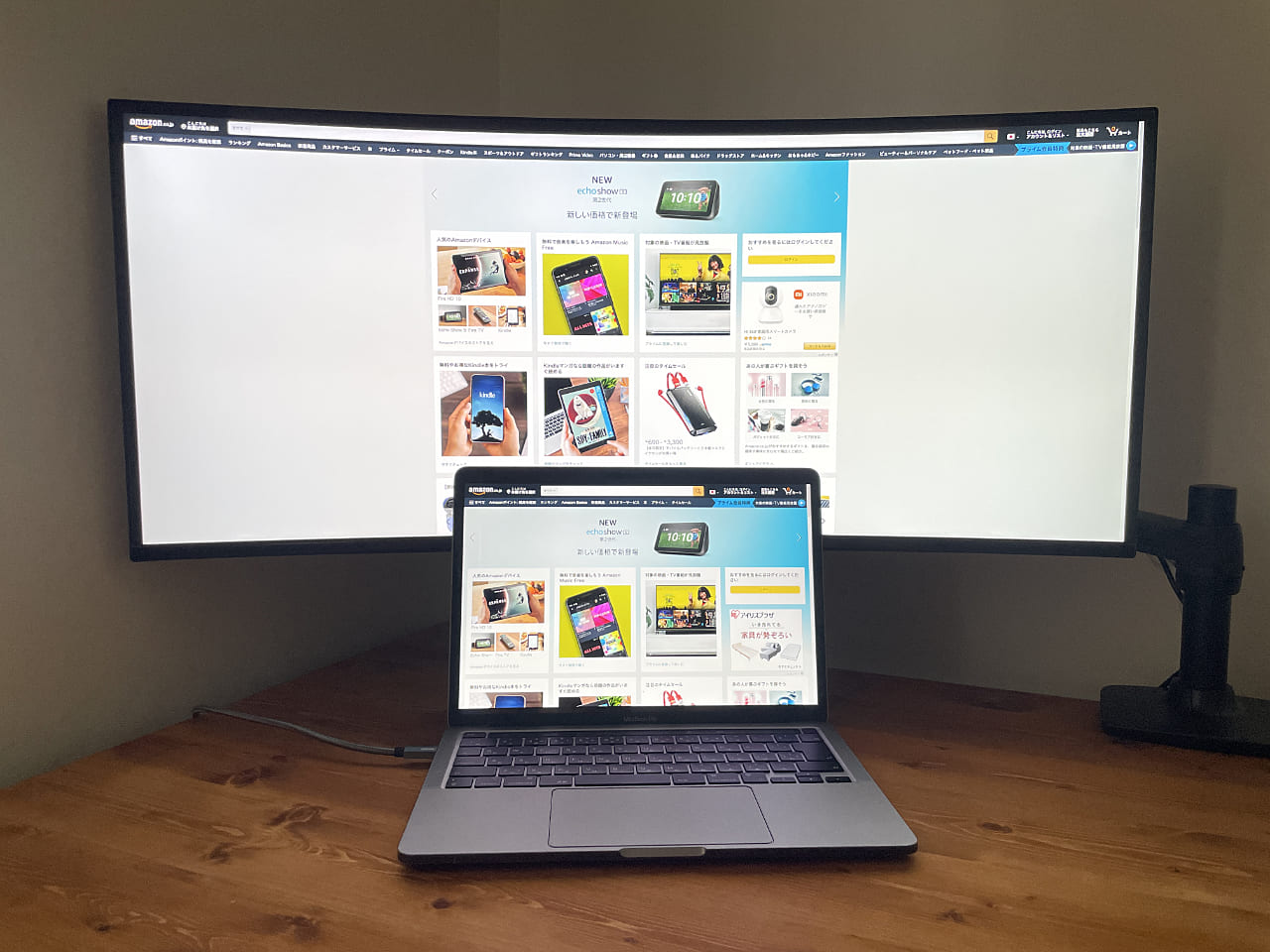
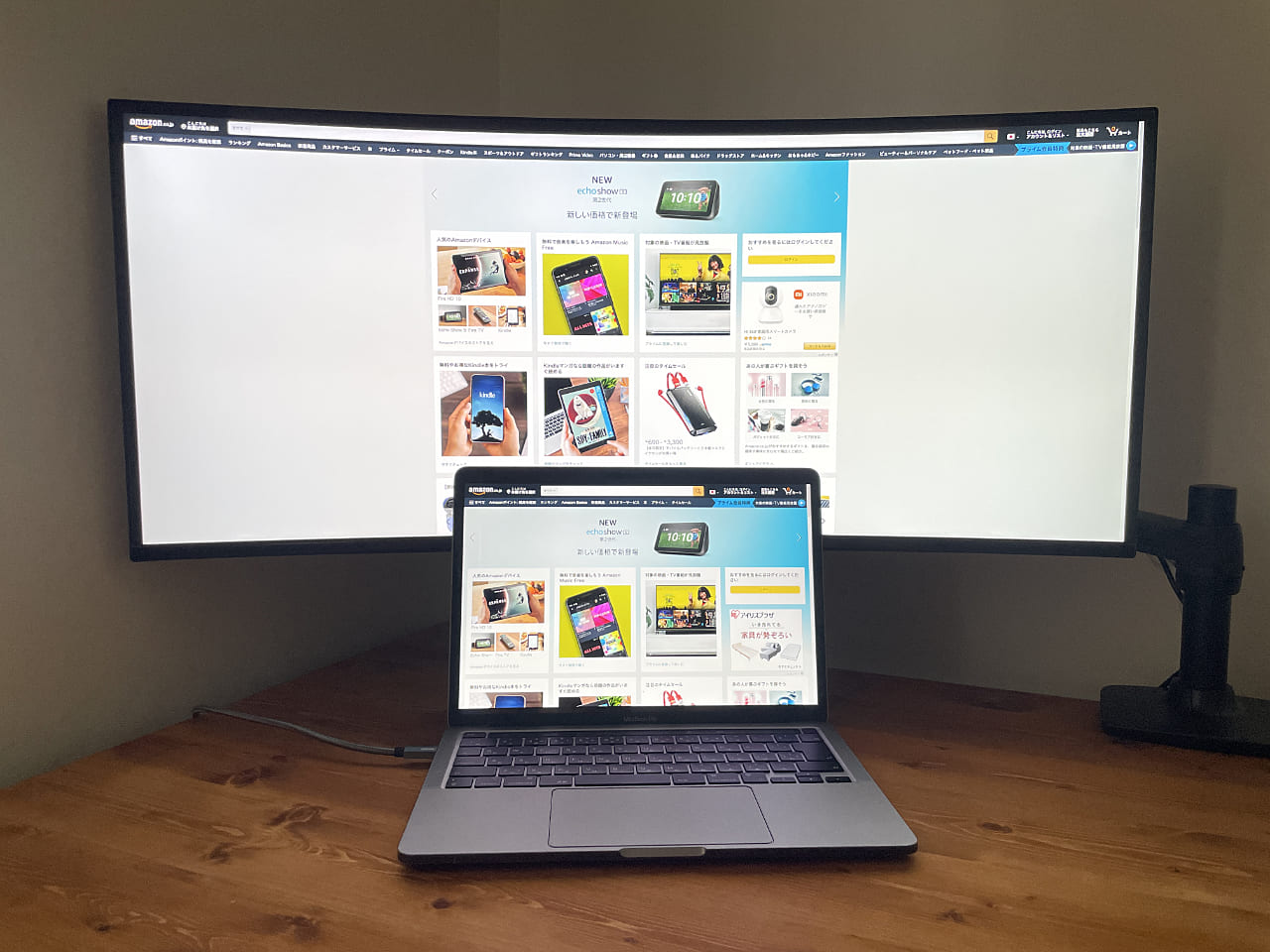
AmazonのWEBサイト。こちらもほとんど色が同じです。
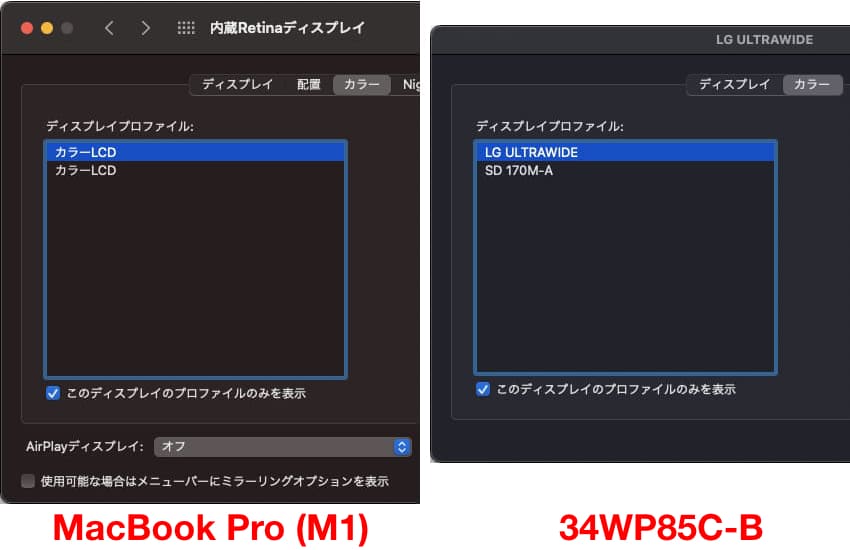
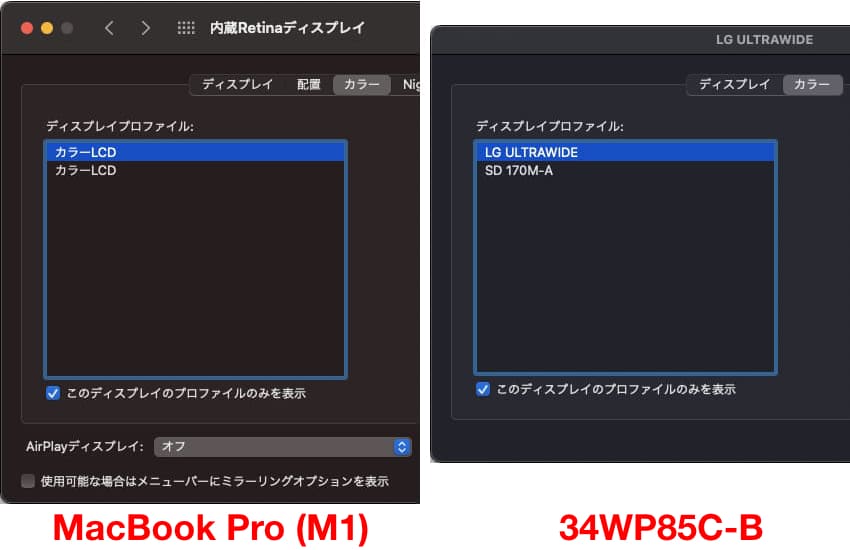
MacBookの液晶のカラープロファイルはデフォルトの「カラーLCD」のまま使われる方がほとんどだと思います。
34WP85C-Bの液晶を、そのMacBookの液晶と同じ色に合わせるのは特に難しい設定を行う必要はありません。
画面の設定をいろいろ変更して試しましたが、デフォルトの「LG ULTRAWIDE」が一番近いように感じました。
またMacOSの【システム環境設定】→【ディスプレイ】→【LG ULTRAWIDE】のハイダイナミックレンジの項目はチェックを外します。
それから34WP85C-Bのピクチャーモードは【ユーザー設定】を選択し、設定はデフォルトのままで大丈夫です。
USB-Cケーブル1本で全てがつながる
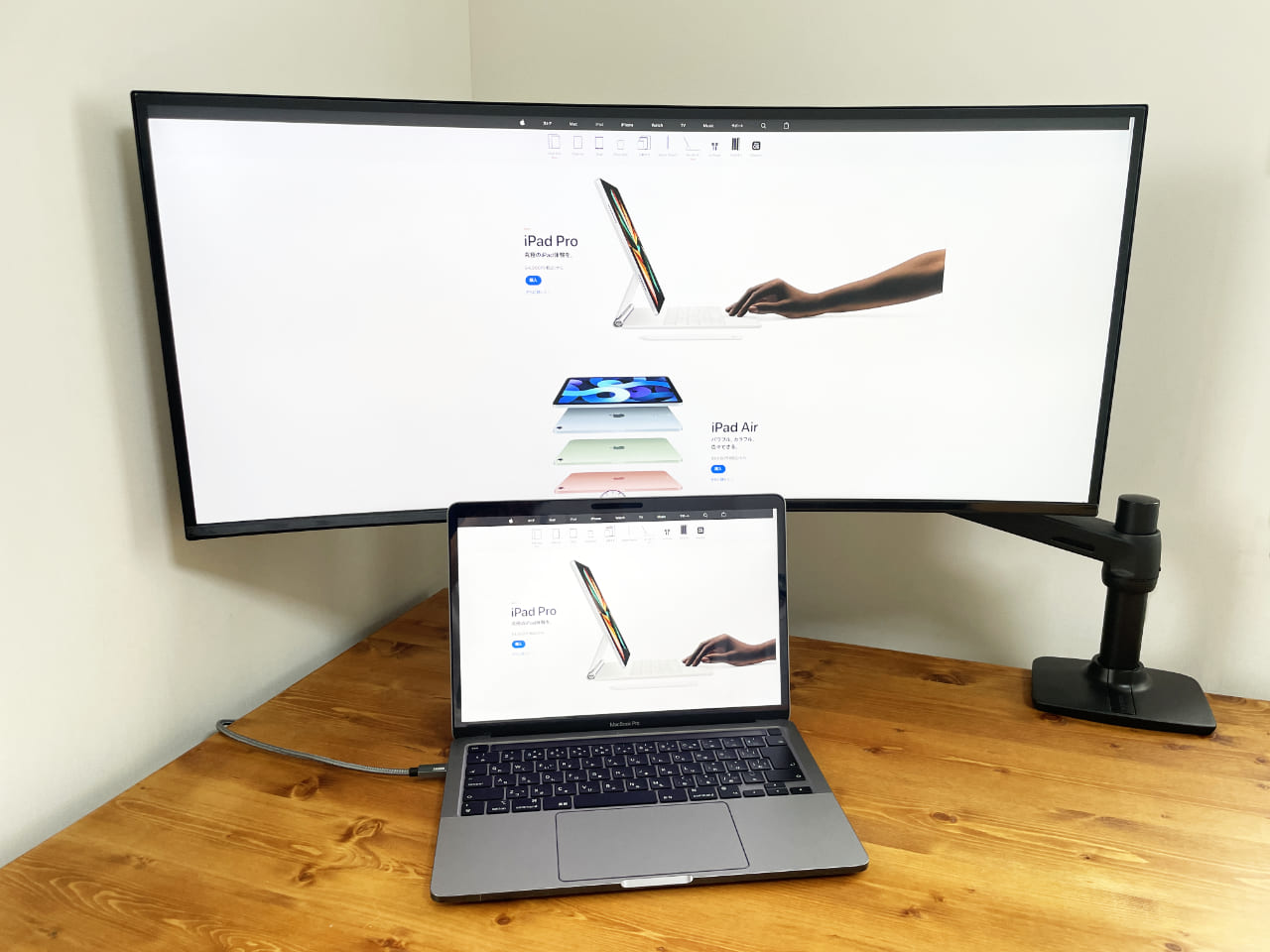
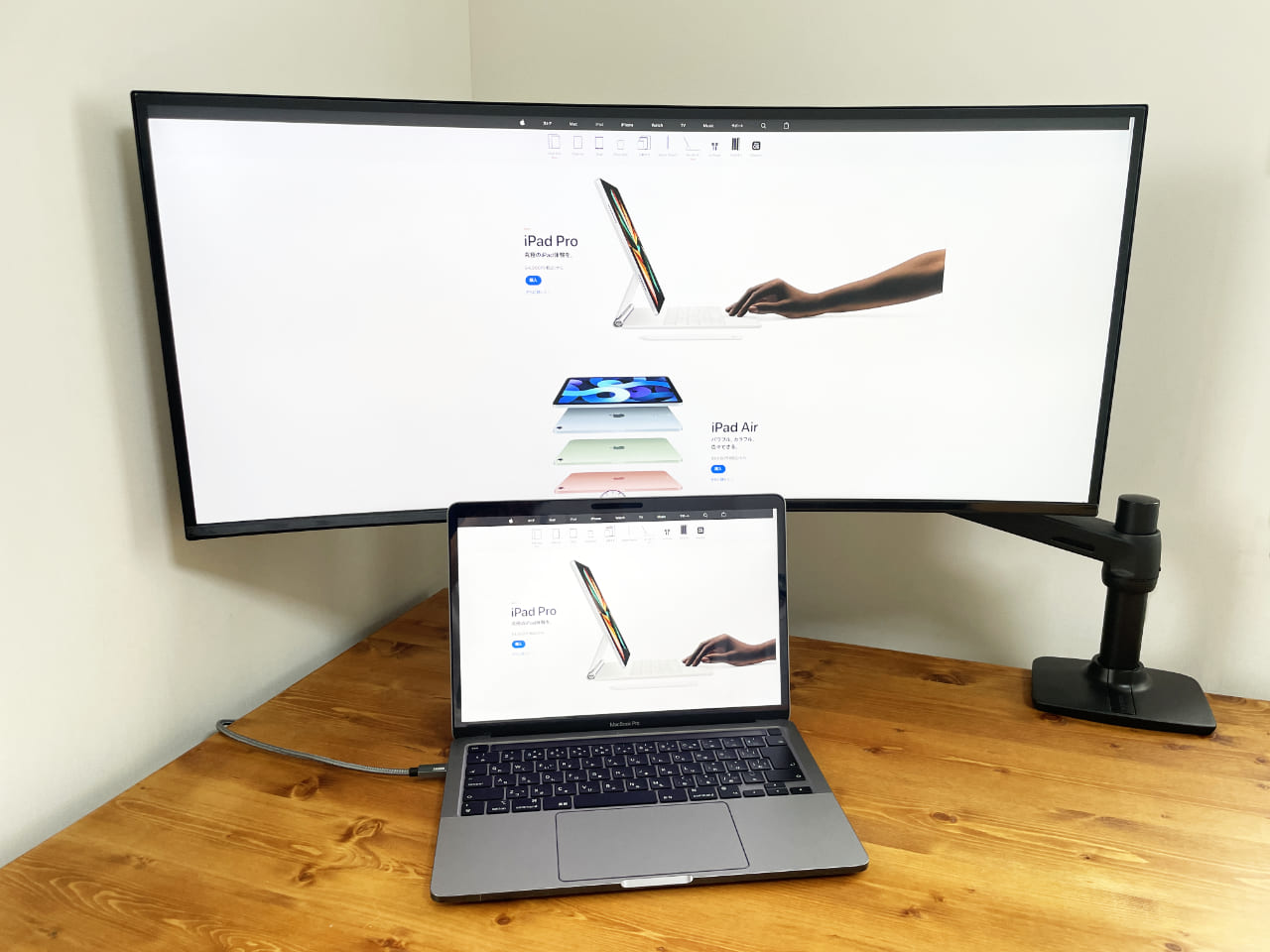
USB-Cポートを搭載したモニターは今や珍しくはありませんが、このモニターもしっかり対応しています。
デスクトップPCと違い、MacBookやノートPCは持ち運ぶためにケーブルを抜き差しする回数も多いので、USB-Cケーブル1本で映像出力、データ転送、給電など全て行えるのは非常に便利ですし、見た目もスマートです。


USB-Cの給電は96Wですので、ほとんどのMacBookやノートPCを最速で充電できます。
35WN75C-B(94W出力)から2W増えているのは、16インチのMacBook Proの純正電源アダプタ96Wに合わせてきたのではないでしょうか。
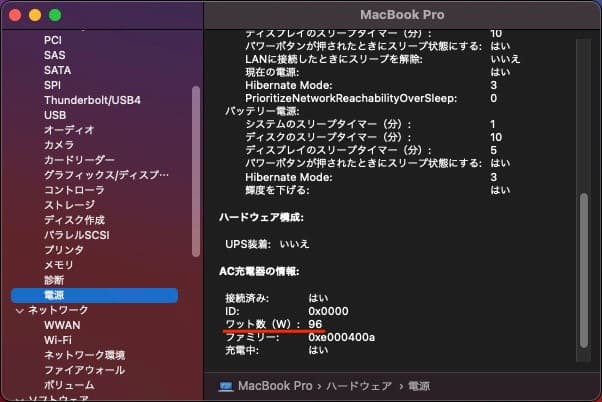
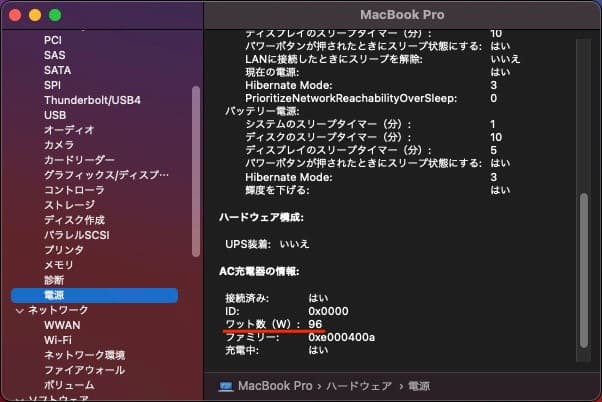
MacBookのシステム情報を確認すると、しっかり96Wで給電されていました。
USBハブ機能搭載で便利
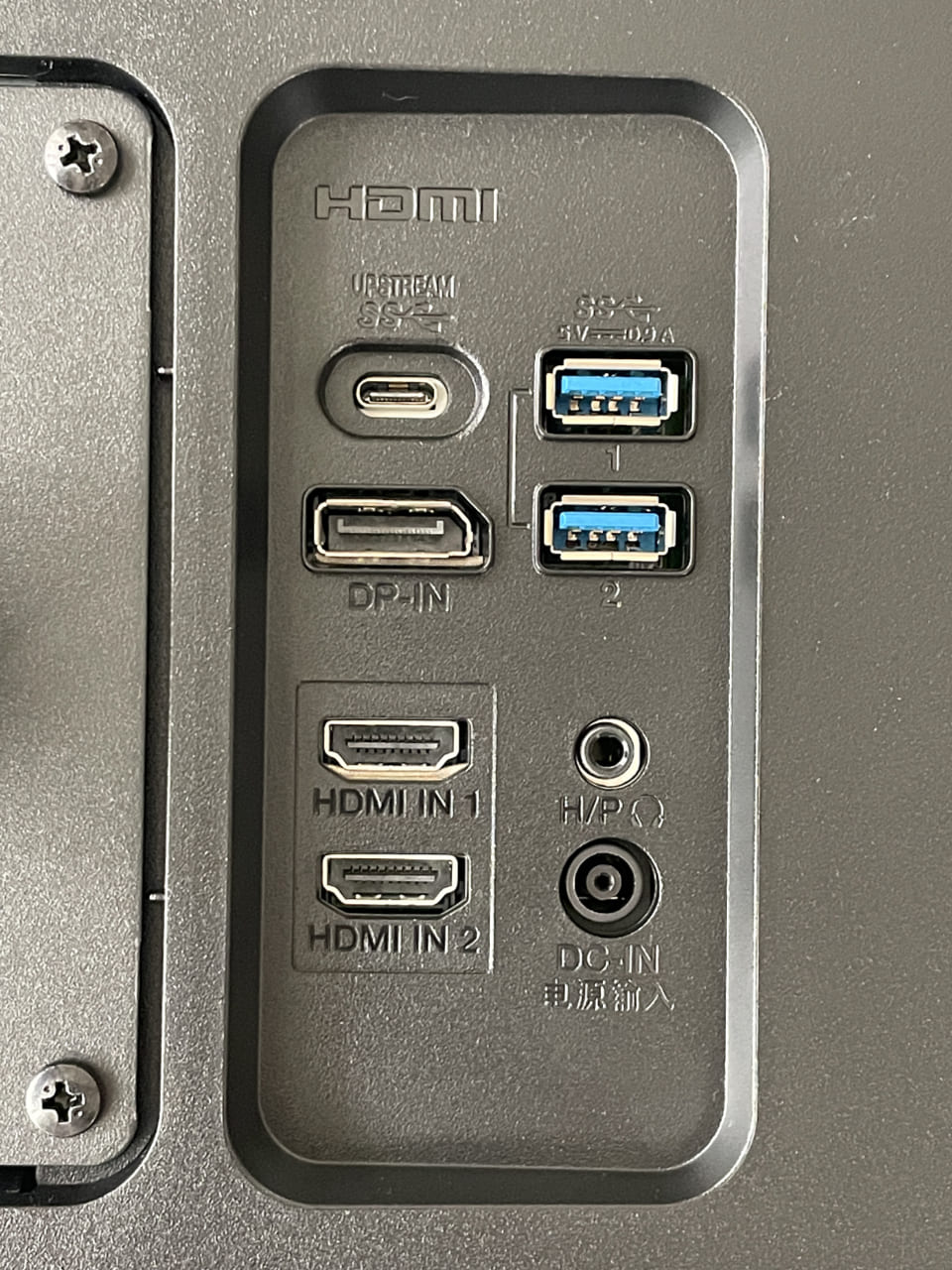
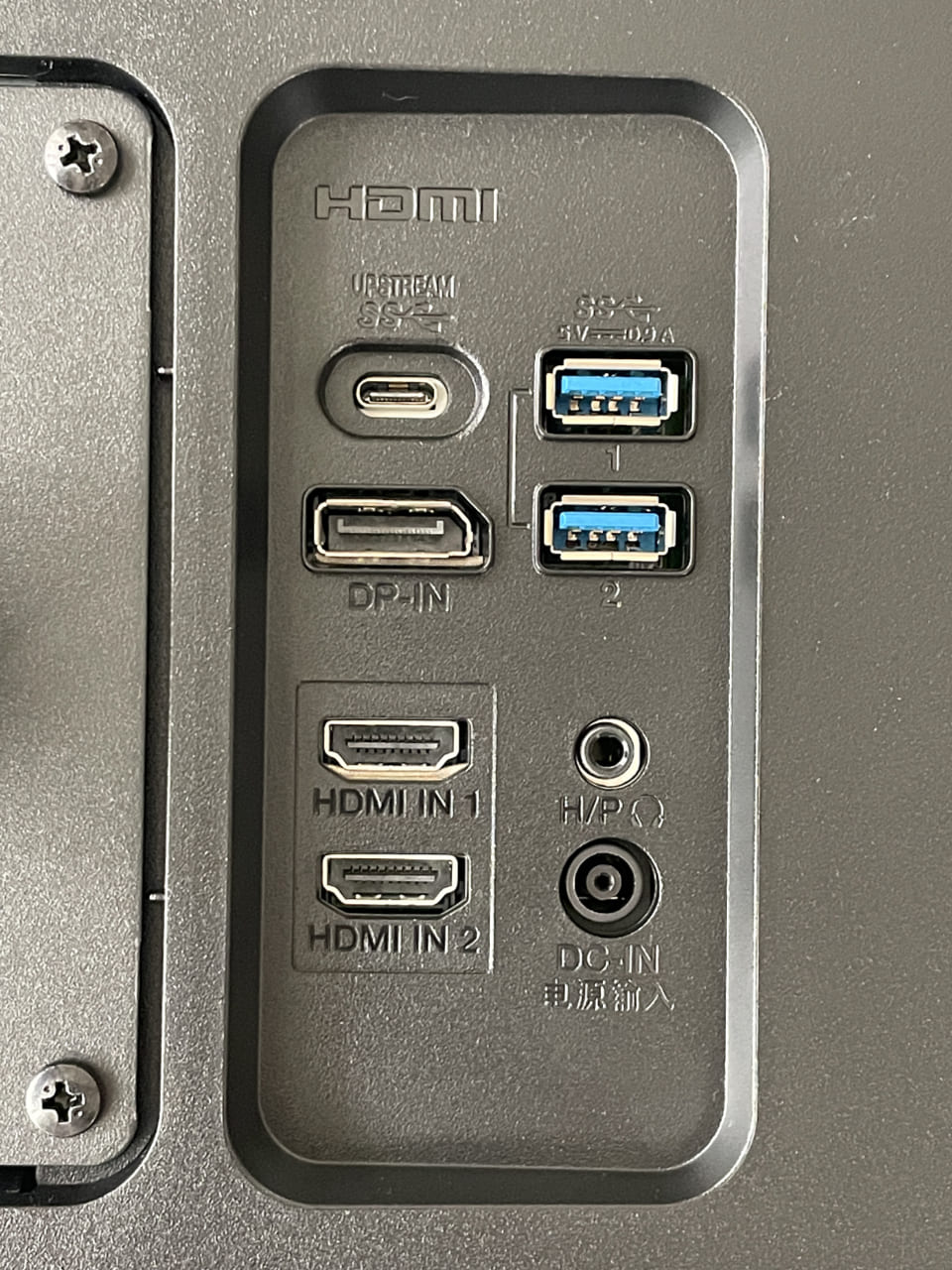
このモニターはUSB-Cポート以外にHDMI×2、DisplayPort×1、USB-A×2、オーディオジャックなど多くのポートを搭載しているのもメリットのひとつです。
MacBookやノートPCはポートが少なく、USBハブが欲しくなりますが、このハブ機能があれば購入する必要がなく、パソコンとモニターだけなので見た目もスッキリします。
欲を言えばLANポートが備わっていれば良かったのですが、USB-AをLANポートに変換するアダプターなども販売されているので、有線接続したい場合はそういうのを使うのもアリです。
スピーカーを搭載している


このモニターはステレオスピーカーを搭載しています。
モニター内蔵の7W+7W出力のスピーカーですので、音質は外部スピーカーには敵いませんが、それでも高音は非常に良い音が出ます。
外部スピーカーを置く必要がなく、人によってはデスク周りがスッキリするメリットの方が大きい場合もあるでしょう。
残念なのはMacOSのボリュームコントロールからは音量の変更ができないところで、モニターのジョイスティックで変更する必要があります。
OnScreen Controlが便利
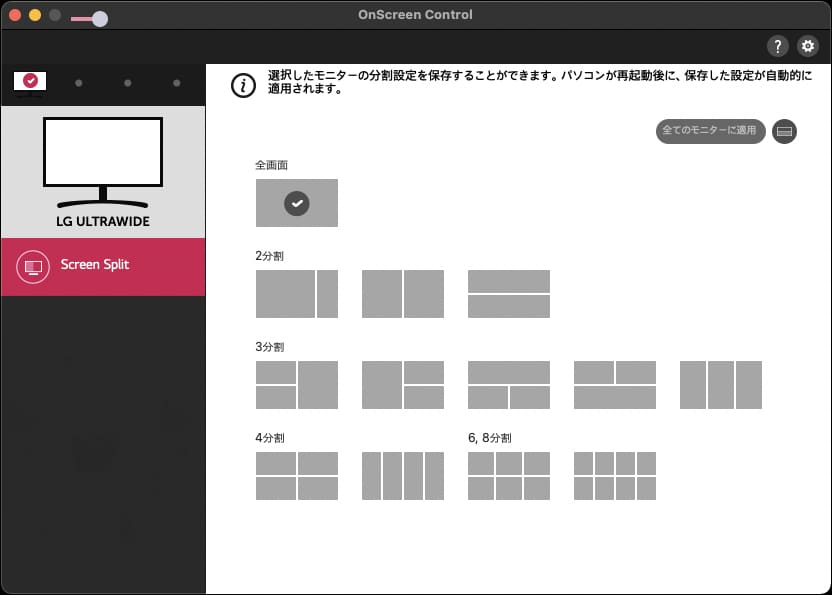
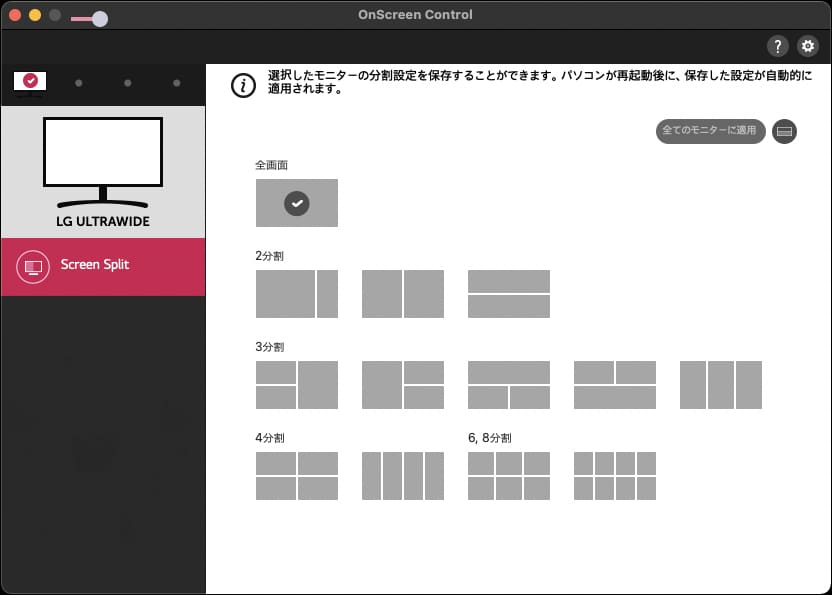
これは34WP85C-Bに限ったことではありませんが、LGのモニターはOnScreen Controlというウインドウを自動で整理してくれるソフトウェアがあります。
似たようなソフトウェアにMacのマグネットやBetterSnapTool、Windows標準のスナップ機能などがありますが、OnScreen Controlの良いところはマウスでウインドウを端まで移動させて・・・というマウス操作をしなくてもアプリを起動すれば自動で整列してくれるところです。
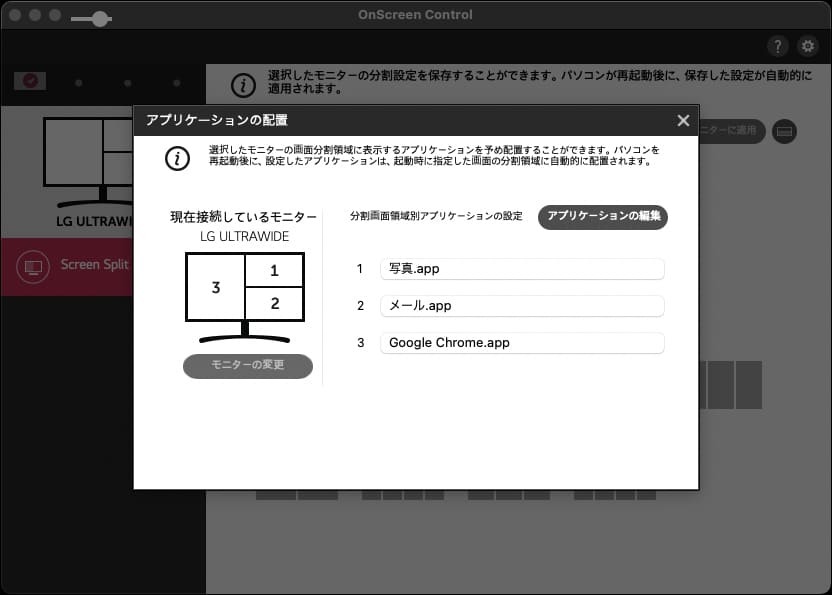
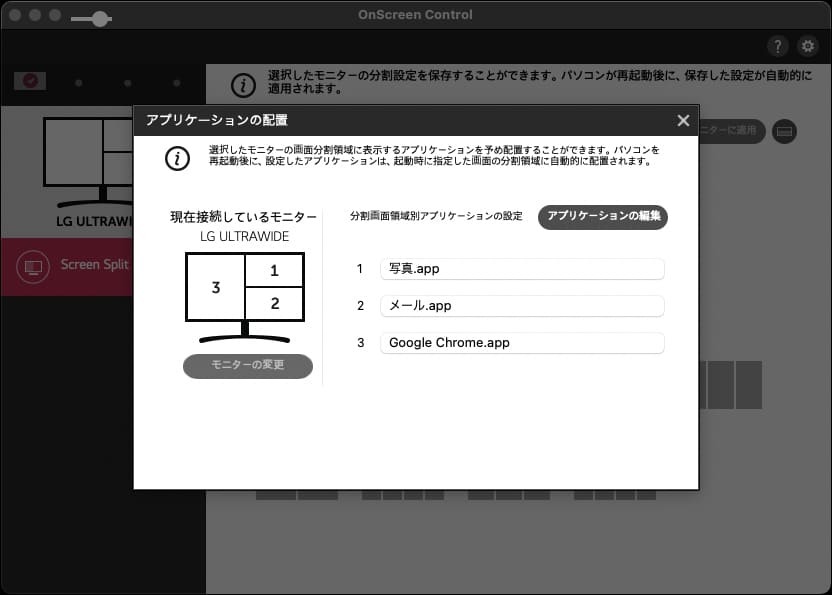
アプリを起動した時、画面のどの領域に配置するかを設定することが可能です。
これはアプリ起動時のみの有効で、起動後は別の場所に移動させることが可能です。
高性能・多機能でも安い


34インチウルトラワイドモニターの場合、5万円を切る商品もありますが、そういったモニターは性能が低かったり、機能が省かれているなど何か理由があります。
34WP85C-Bの相場は90,000円前後と決して安くはないモニターですが、UWQHD、IPSパネル、USB-C、ハブ機能、スピーカー搭載、PIP、PBPなど、一通りの機能が備わっていて価格以上に優秀なモニターです。
モニターは比較的買い替えのサイクルが長い製品で、値段が許せるならば少しスペックが高いモニターを買っても後悔ないと思います。
34WP85C-Bはこれから長く使っていけるおすすめのモニターです。
34WP85C-Bの設定画面


モニターの設定は画面下部にあるジョイスティックで行います。
ちなみに写真はジョイスティックのLEDがオンになっていますが、設定でオフにすることも可能です。
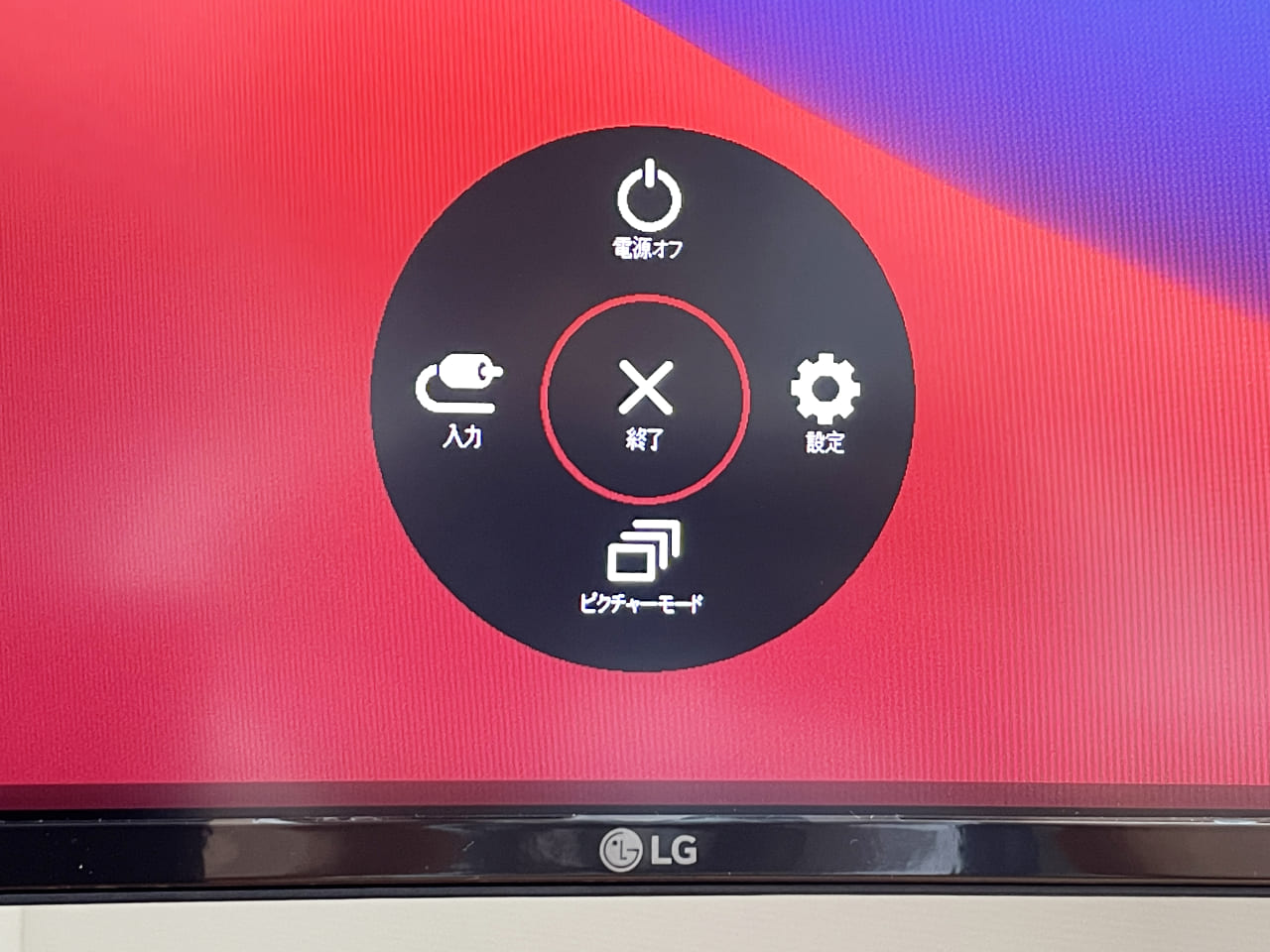
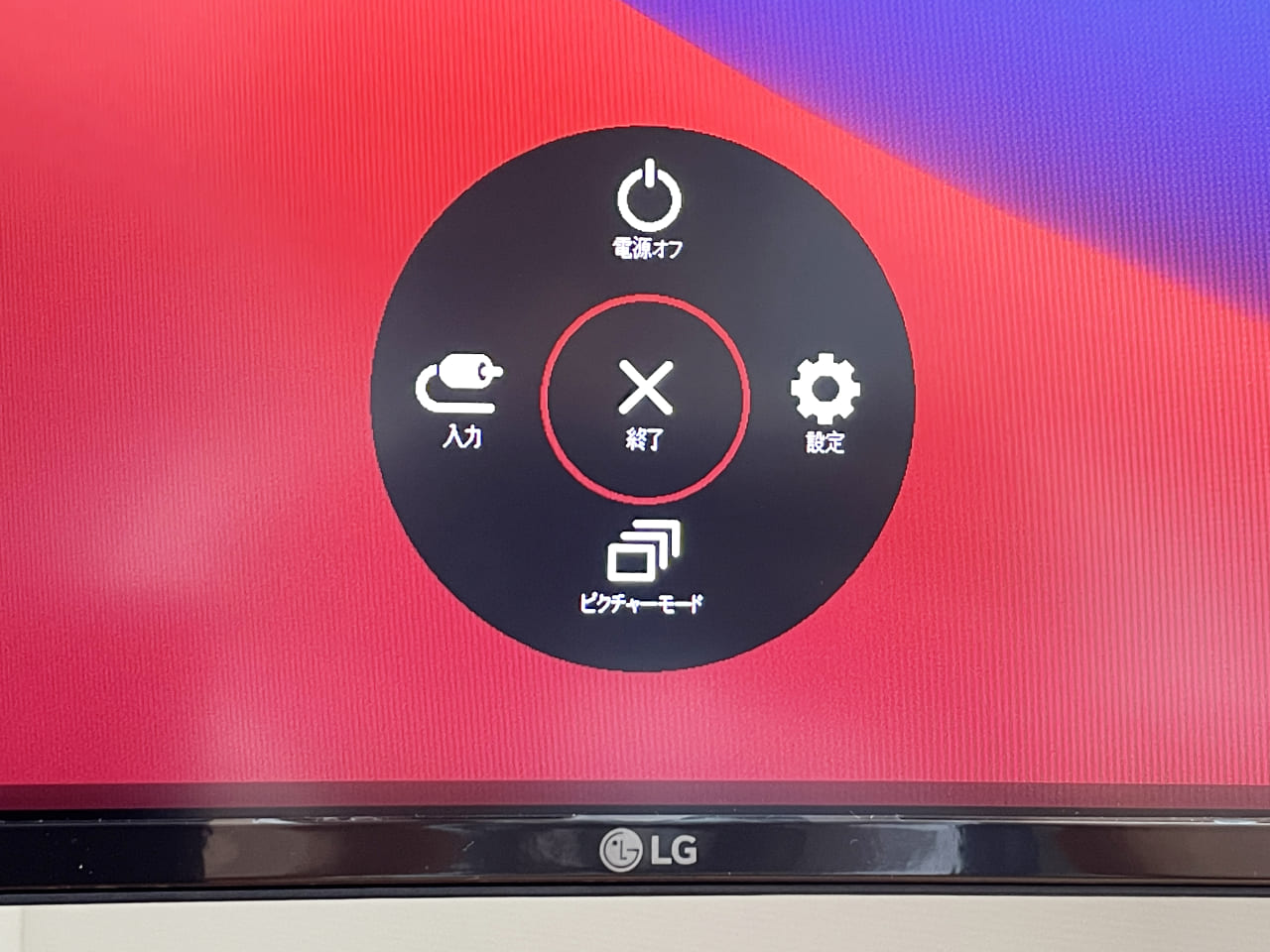
ジョイスティックを押すと丸いメニュー画面が表示されます。


設定を選択すると写真のように画面右端に設定の詳細画面が表示されます。
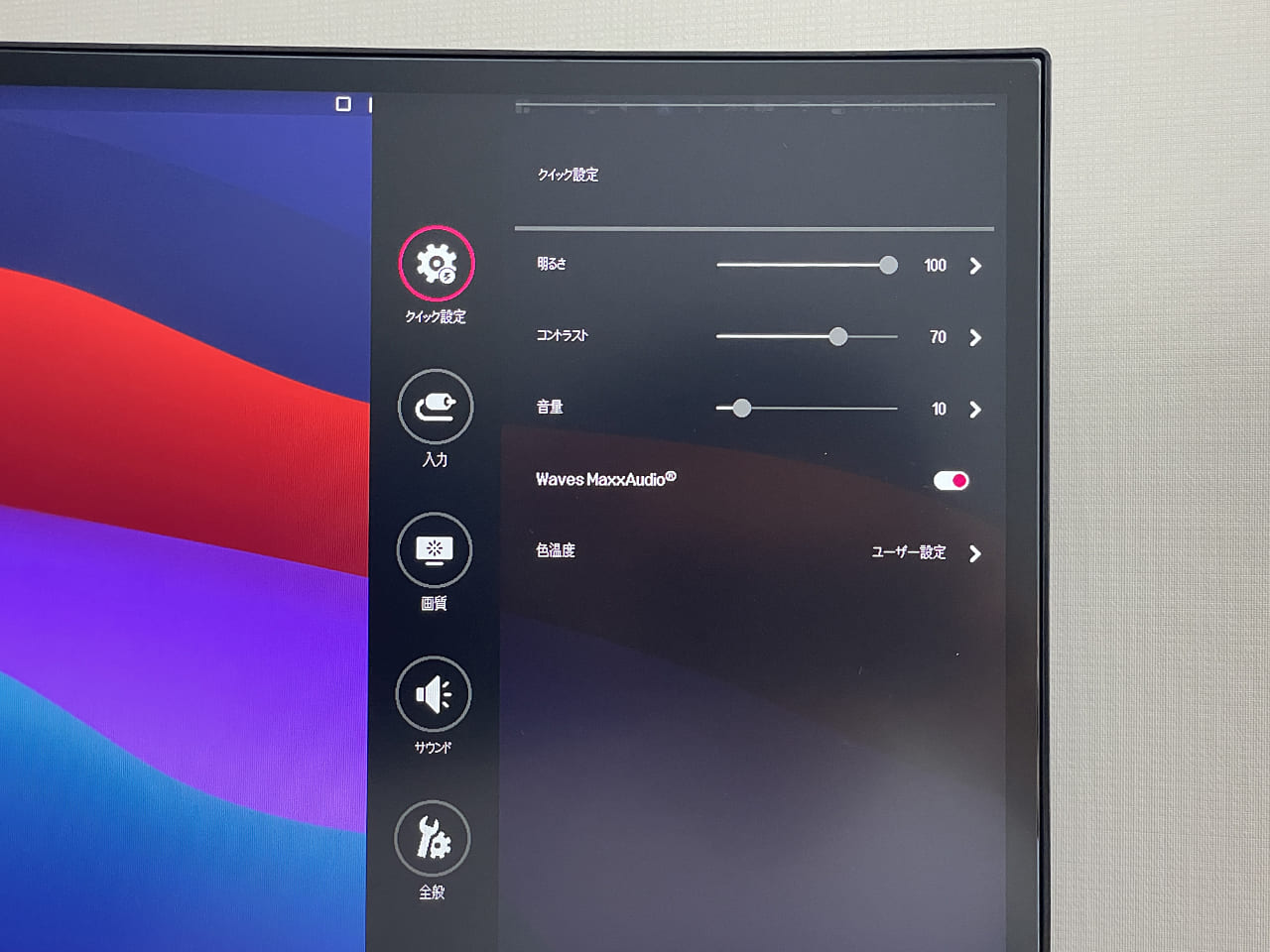
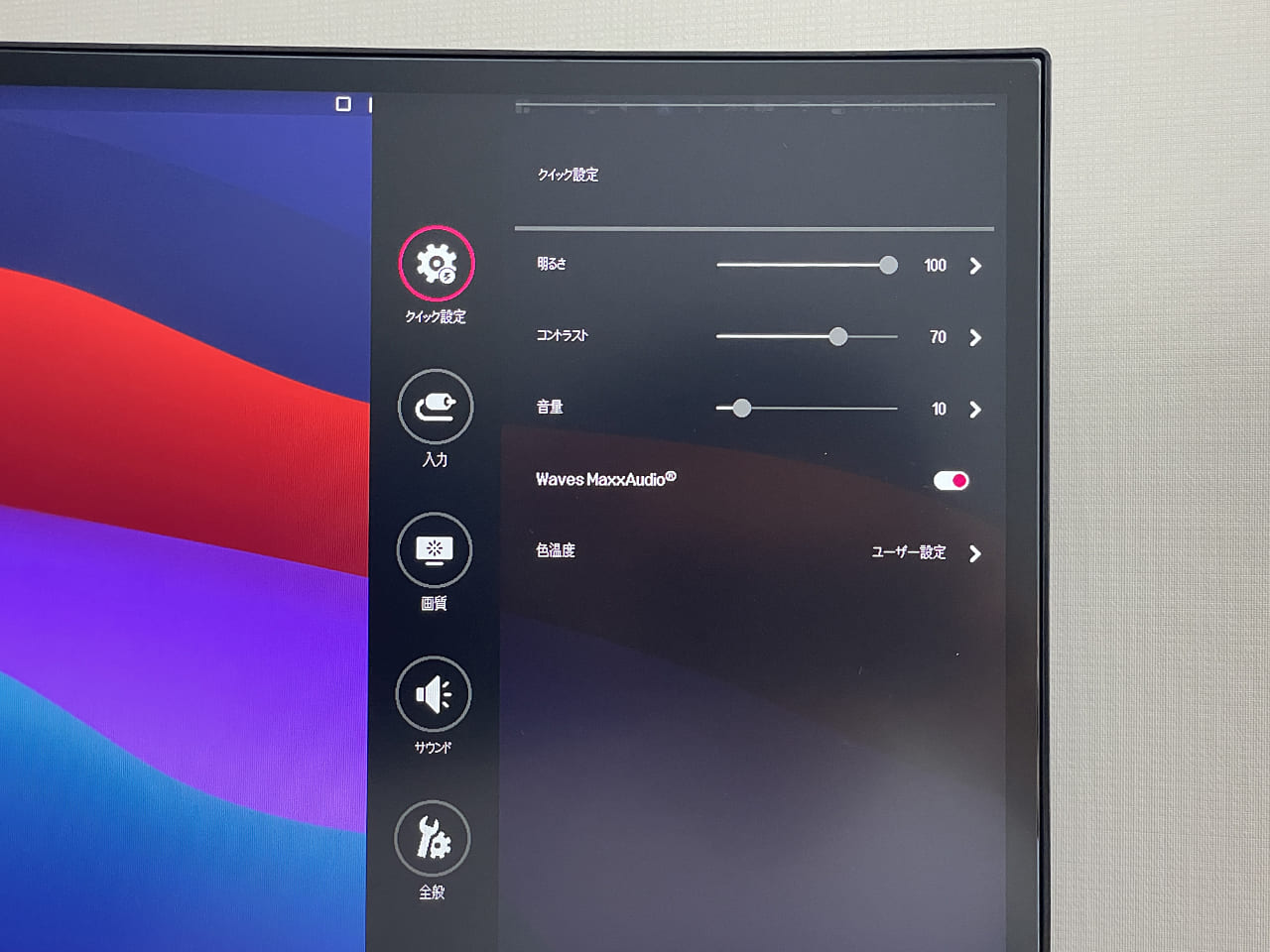
【クイック設定】では、画面の明るさ、コントラスト、音量、Waves MaxxAudioのオンオフ、色温度などを変更できます。
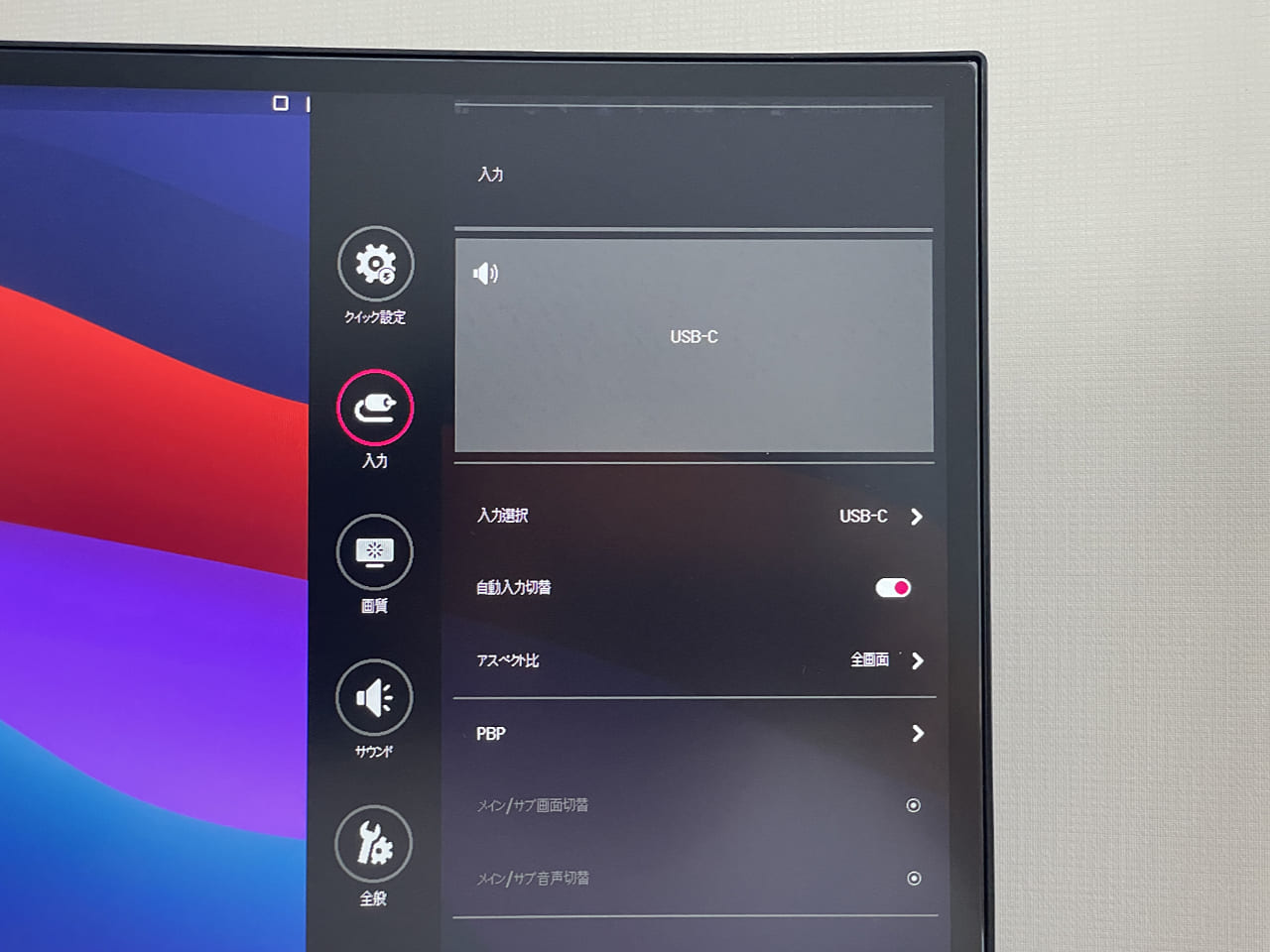
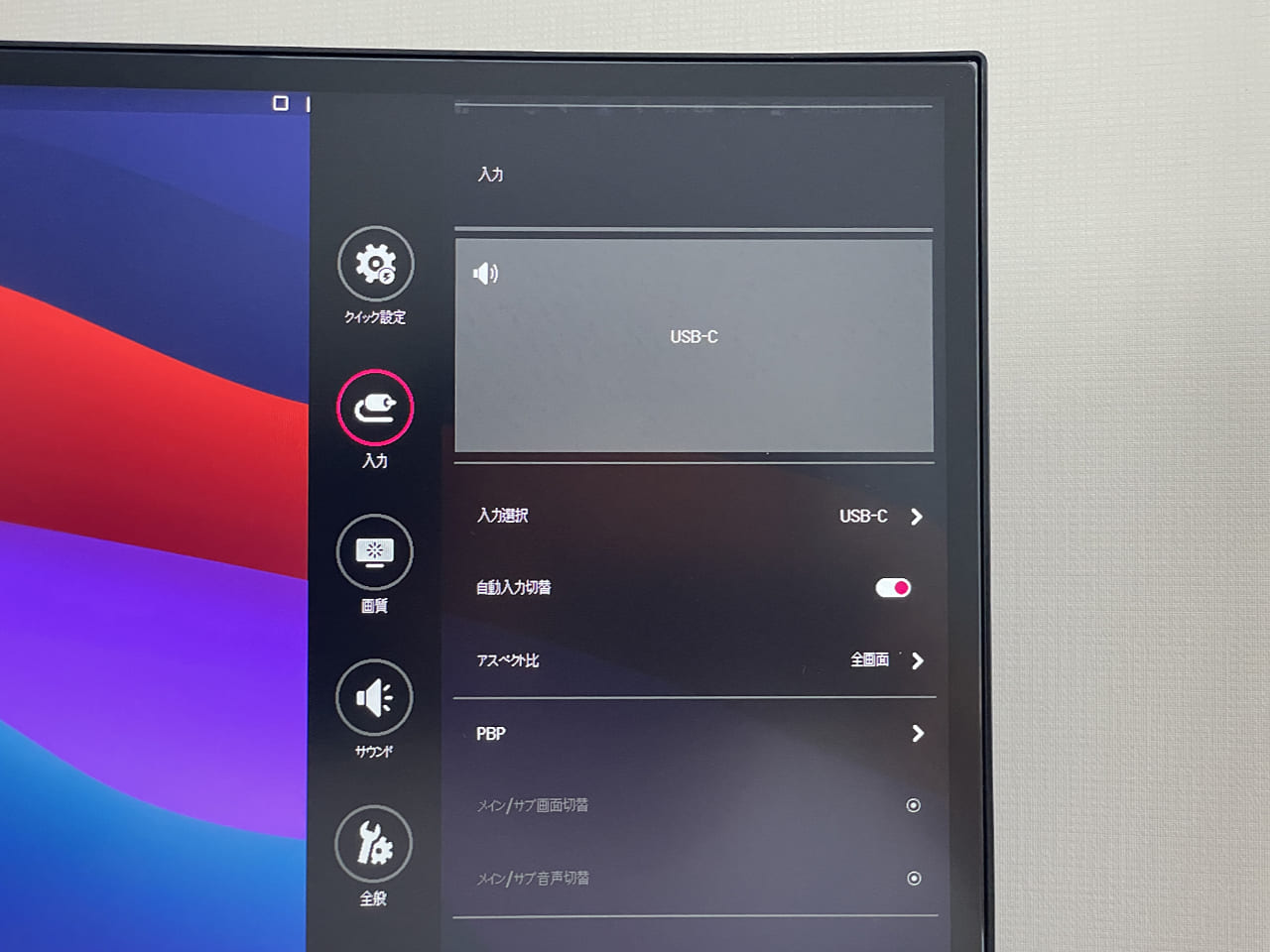
【入力】では入力選択、自動入力切替、アスペクト比、PBPなどの設定ができます。
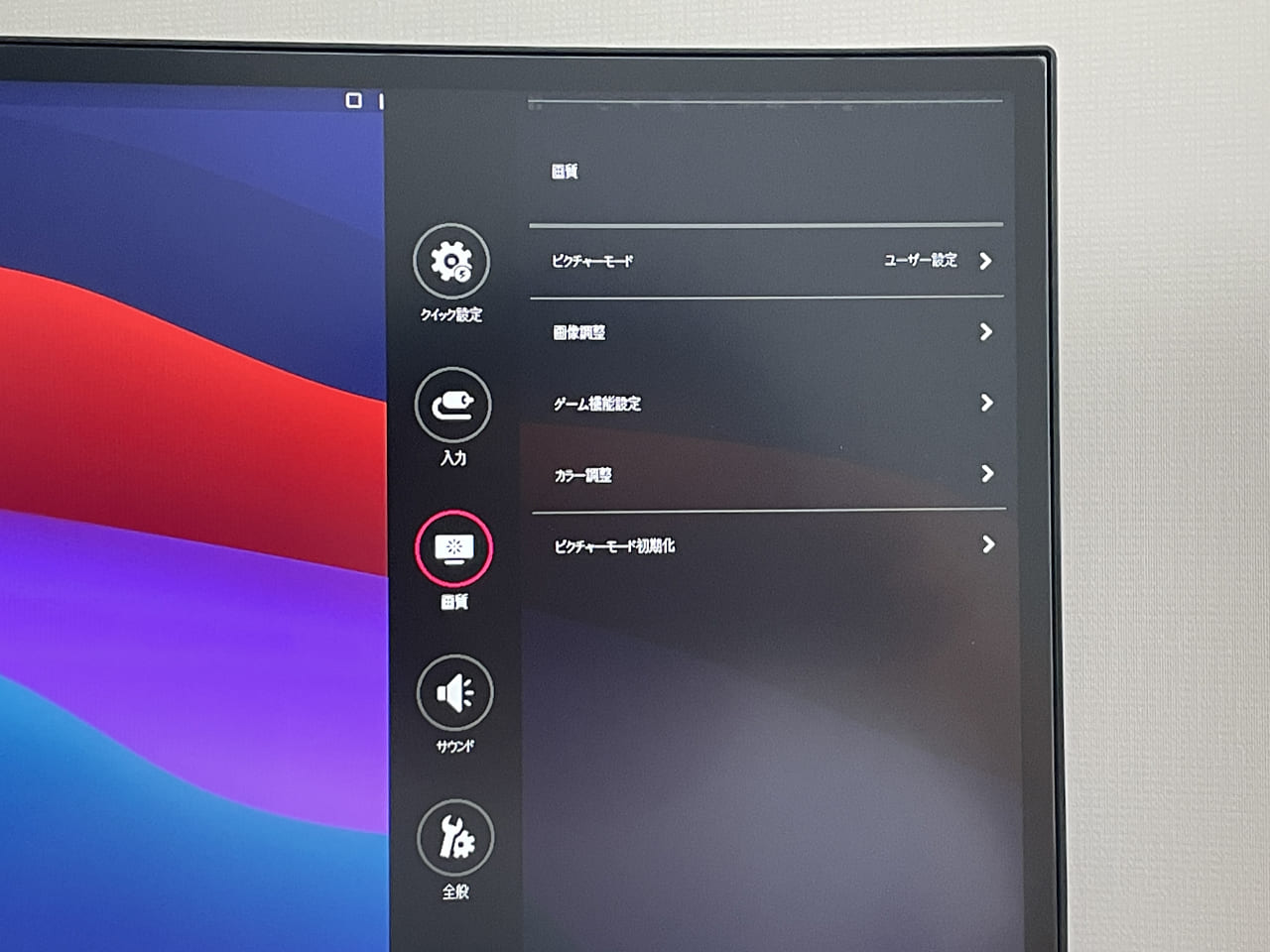
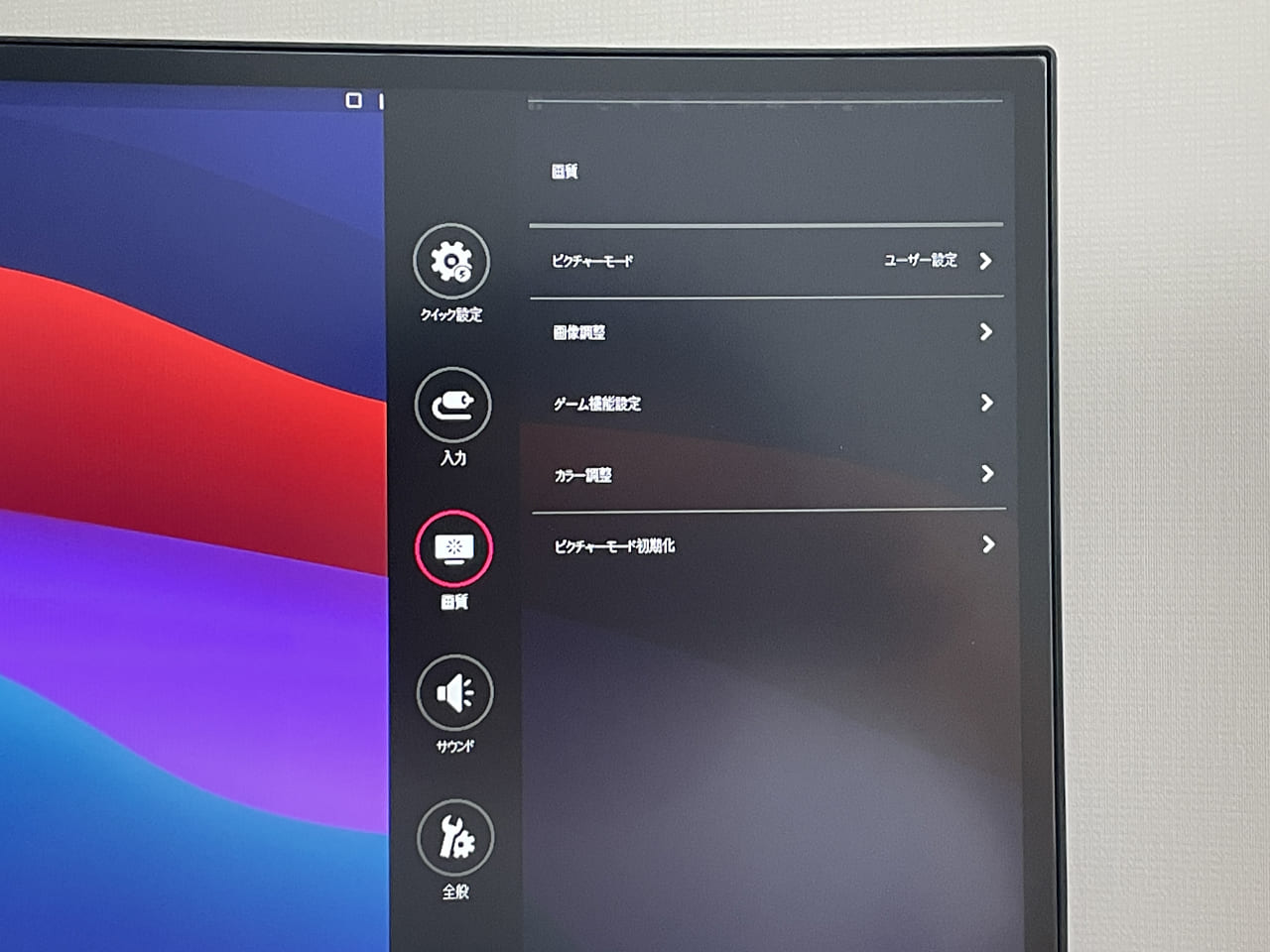
【画質】では、ピクチャーモード、画質調整、ゲーム機能設定、カラー調整などの設定ができます。
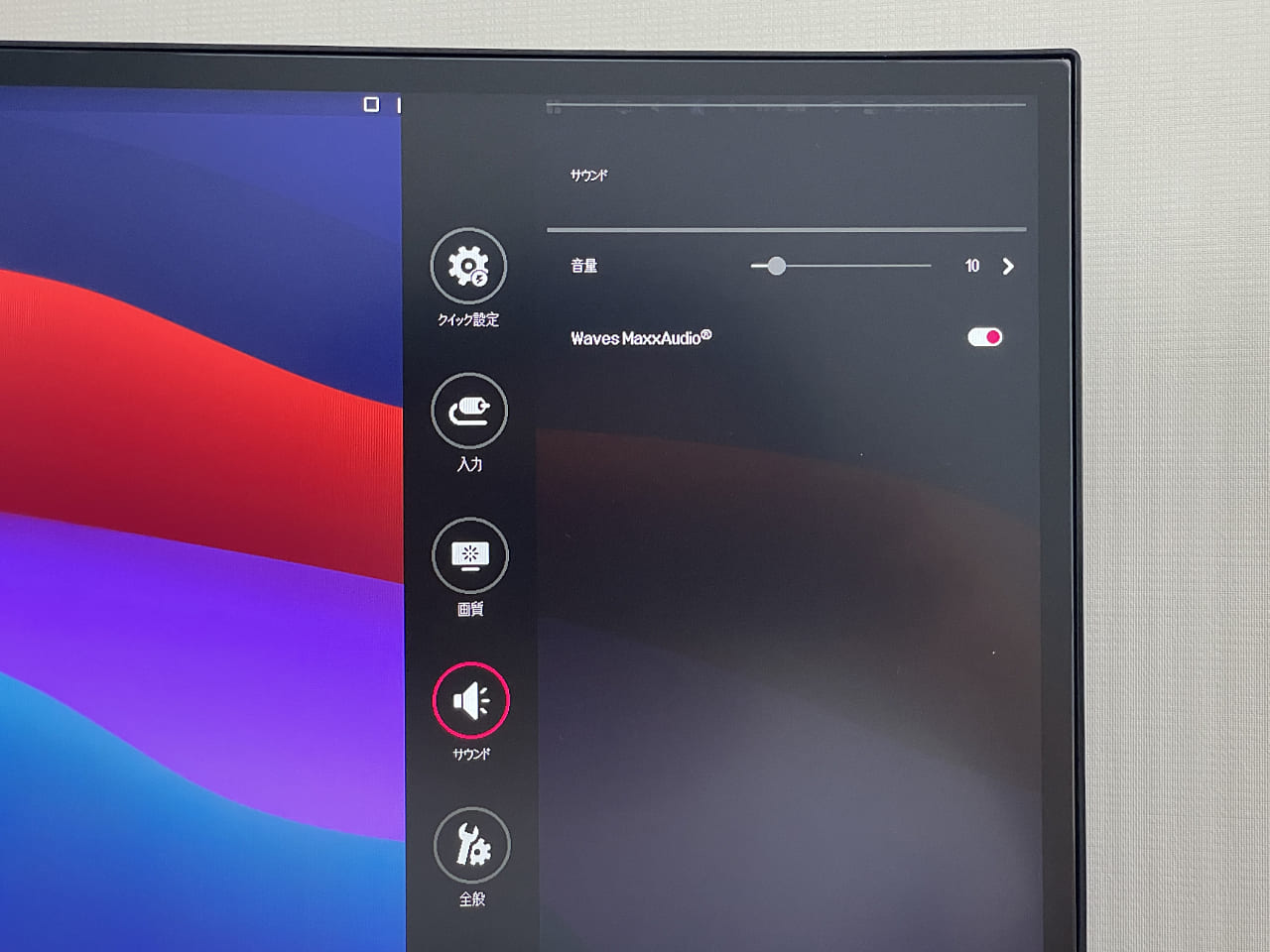
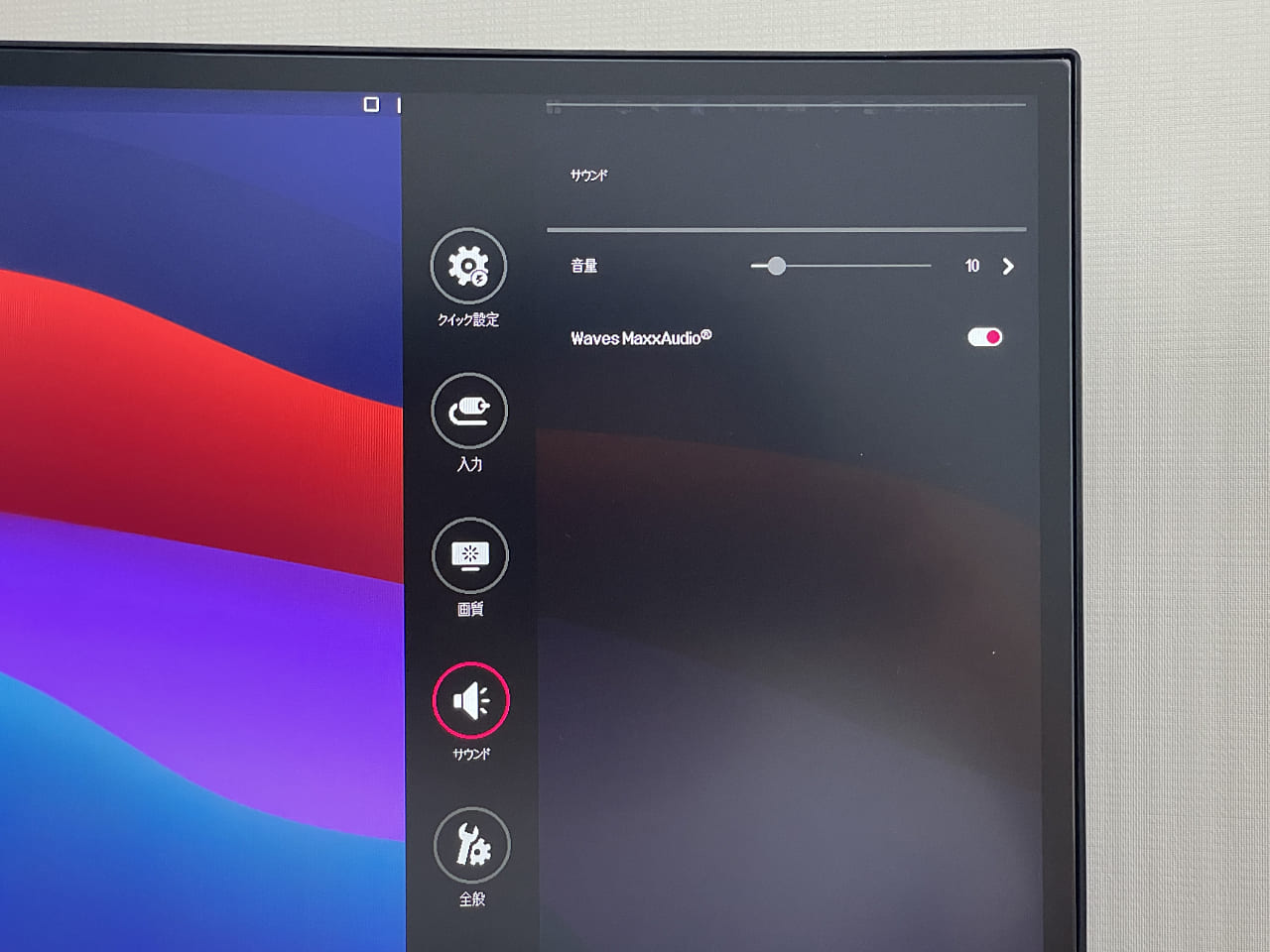
【サウンド】では、音量とWaves MaxxAudioの設定ができます。
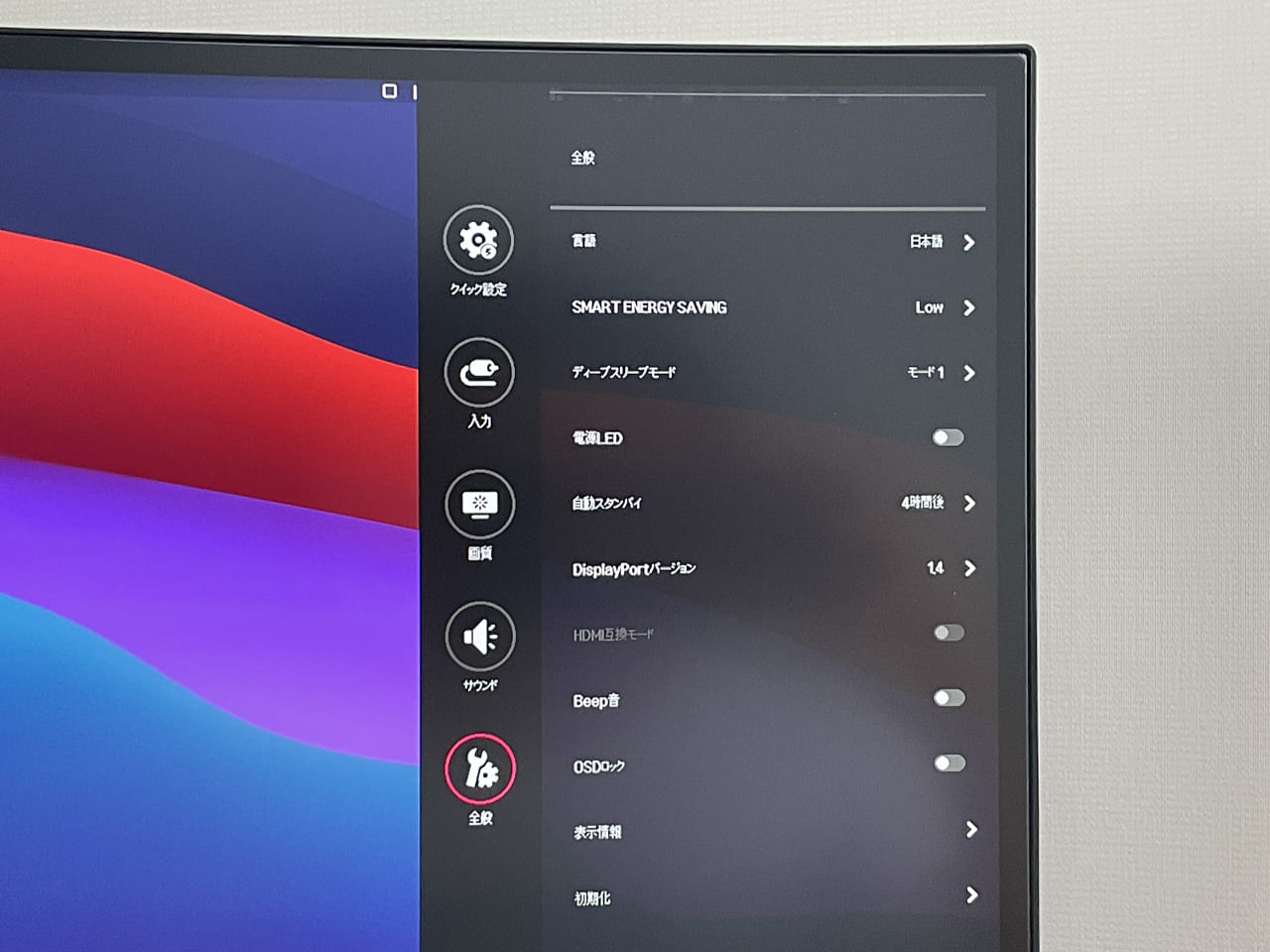
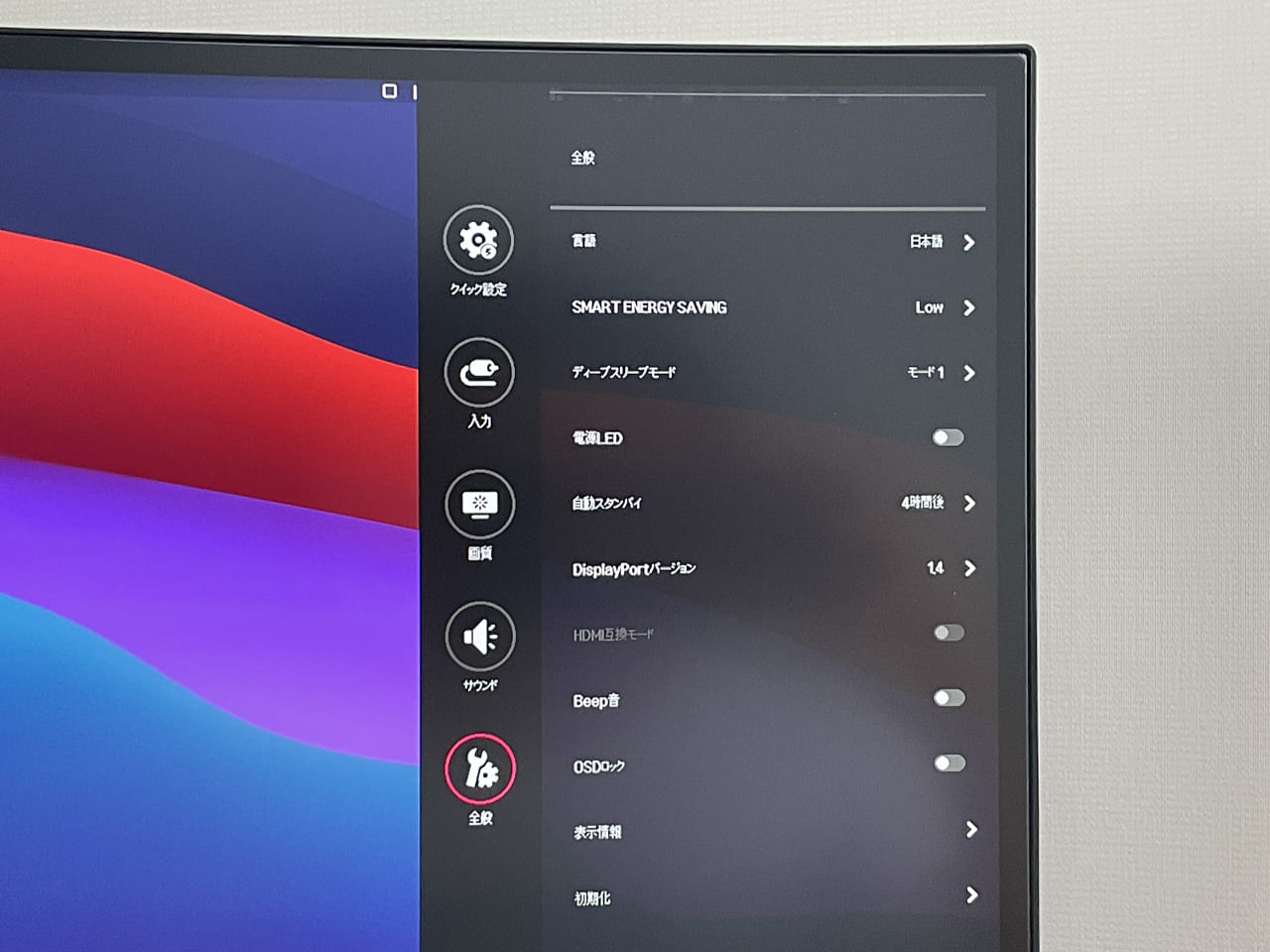
【全般】では言語や省電力設定、モニターの情報を表示することができます。
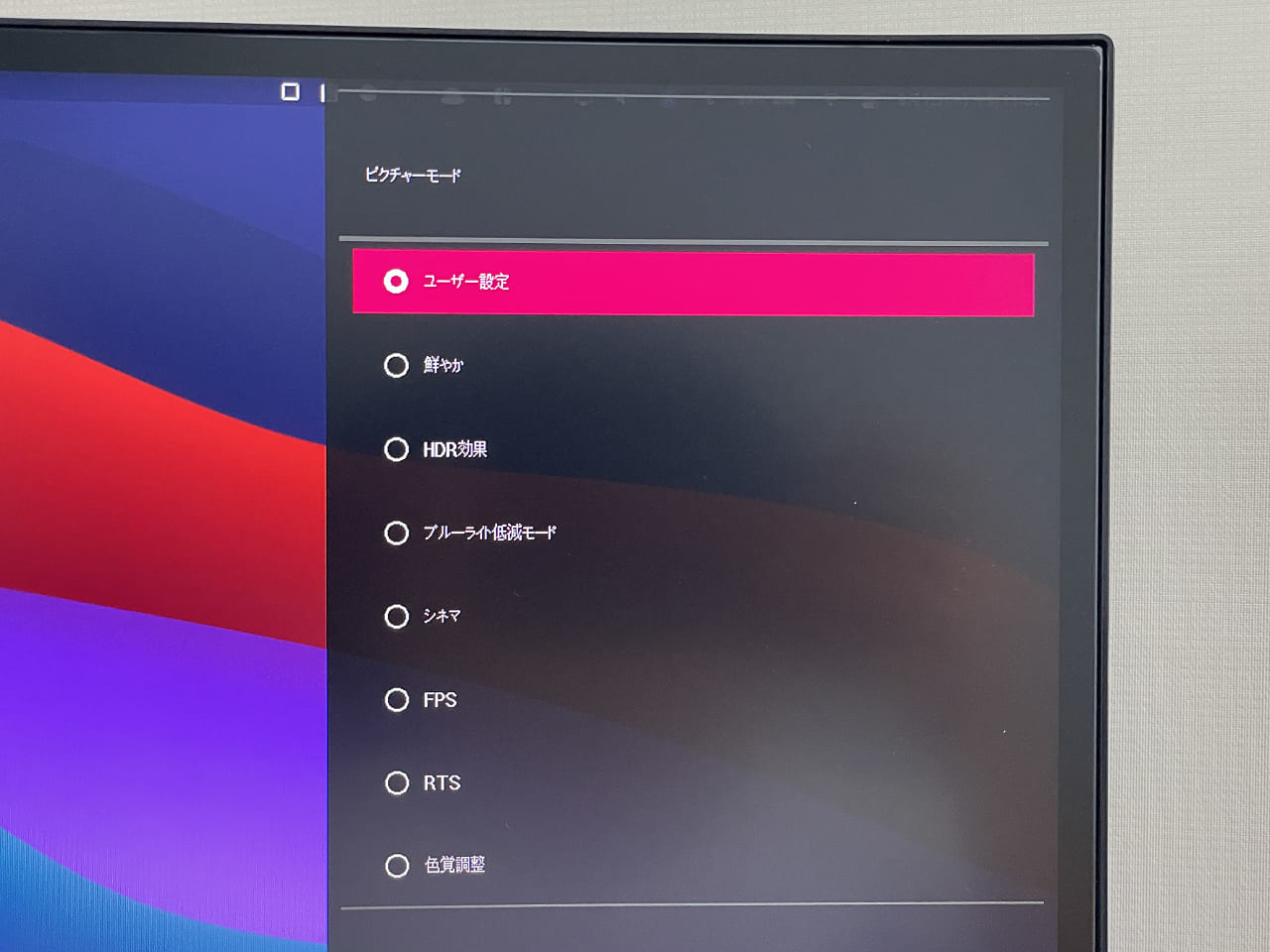
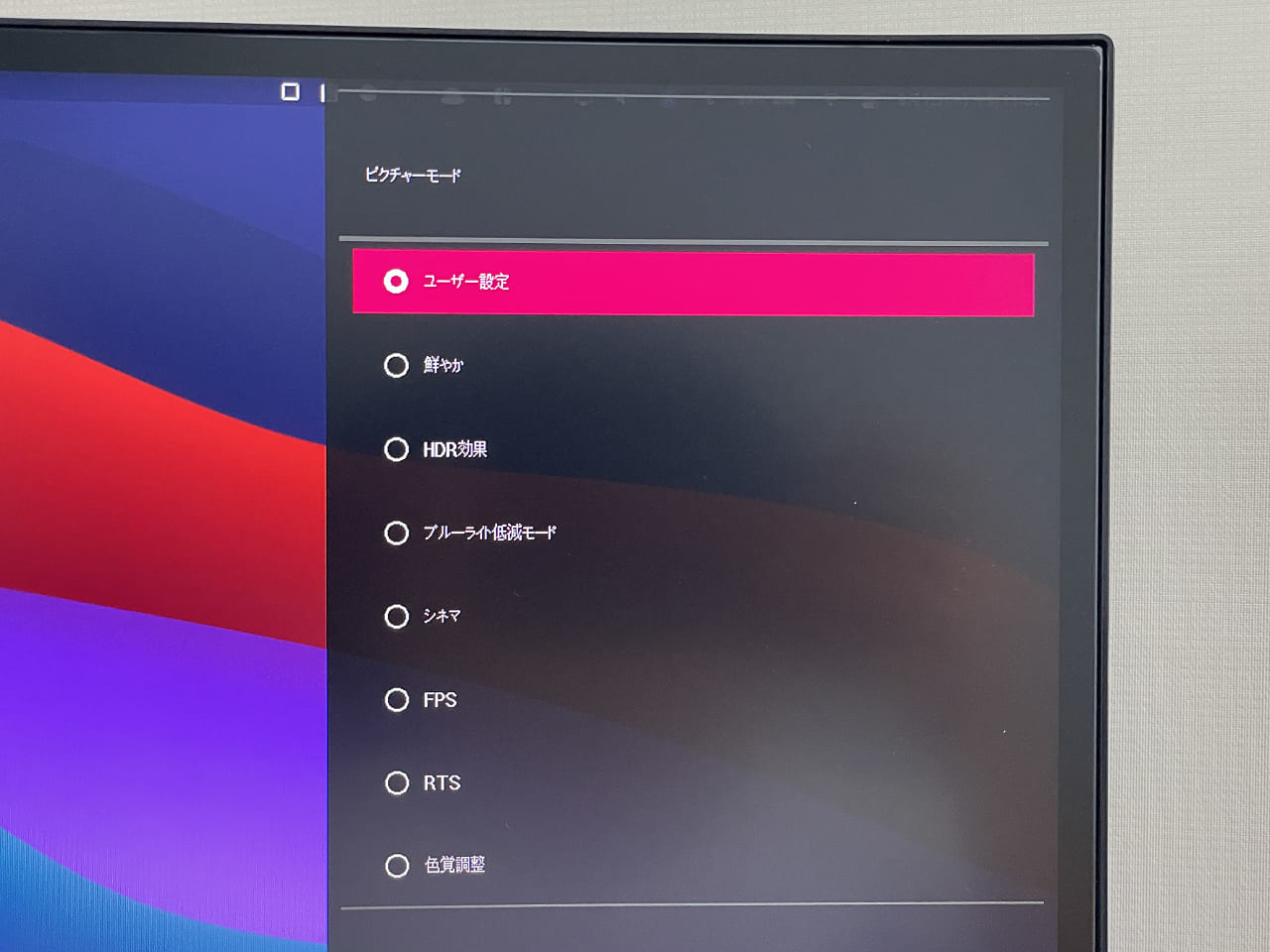
【ピクチャーモード】では、HDR効果やブルーライトカットなども選択可能です。
34WP85C-Bと競合モニターの比較
| 製品名 | LG 34WP85C-B | LG 35WN75C-B | DELL P3421W | DELL U3421WE | HUAWEI MateView GT | MSI PRESTIGE-PS341WU |
|---|---|---|---|---|---|---|
| 製品画像 |   |
  |
  |
  |
  |
  |
| 画面サイズ | 34インチ | 35インチ | 34.14インチ | 34.14インチ | 34インチ | 34インチ |
| パネルタイプ | IPS | VA | IPS | IPS | VA | IPS |
| 解像度 | 3440 x 1440 | 3440 x 1440 | 3440 x 1440 | 3440 x 1440 | 3440 x 1440 | 5120 x 2160 |
| 曲率 | 非公表 | 非公表 | 3800R | 1900R | 1500R | 平面 |
| 色域 | sRGB 99% DCI-P3 95% |
sRGB 99% | sRGB 99% | sRGB 99% DCI-P3 95% |
sRGB 100% DCI-P3 90% |
sRGB 100% DCI-P3 98% |
| リフレッシュレート | 75Hz | 100Hz | 60Hz | 60Hz | 165Hz | 60Hz |
| 表示色 | 約10.7億色 | 約1,677万色 | 10.7億色 | 10.7億色 | 10.7億色 | 10.7億色 |
| 輝度 | 300cd/m2 | 300cd/m2 | 300cd/m2 | 300cd/m2 | 350cd/m2 | 600cd/m2 |
| コントラスト比 | 1,000:1 | 2,500:1 | 1,000:1 | 1,000:1 | 4,000:1 | 1,200:1 |
| 応答時間 | 5ms | 5ms | 5ms | 5ms | 4ms | 8ms |
| USB-C電源供給 | 96W | 94W | 65W | 90W | 10W | 15W |
| スピーカー | 7W+7W | 7W+7W | – | 5W+5W | 5W+5W | – |
| HDR | ○ | ○ | – | – | ○ | ○ |
| ブルーライトカット | ○ | ○ | ○ | ○ | ○ | ○ |
| PIP | ○ | – | ○ | ○ | – | ○ |
| PBP | ○ | – | ○ | ○ | – | ○ |
| ポート | HDMI x 2 DisplayPort x 1 USB-Aダウンストリームポート x 2 USB-Cポート x 1 ヘッドフォンジャック x 1 |
HDMI x 2 DisplayPort x 1 USB-Aダウンストリームポート x 2 USB-Cポート x 1 ヘッドフォンジャック x 1 |
HDMI x 1 DisplayPort x 1 USB-Cポート x 1 USB-Bアップストリームポート x 1 USB-Aダウンストリームポート x 4 ヘッドフォンジャック x 1 |
HDMI x 2 DisplayPort x 1 USB-Cアップストリームポート x 1 USB-Cダウンストリームポート x 1 USB-Bアップストリームポート x 1 USB-Aダウンストリームポート x 4 LANポート x 1 ヘッドフォンジャック x 1 |
HDMI x 2 DisplayPort x 1 USB-C x 1 USB-C x 1(電源専用) ヘッドフォンジャック x 1 |
HDMI x 2 DisplayPort x 1 USB-C x 1 USB-Bアップストリームポート x 1 USB-Aダウンストリームポート x 3 LANポート x 1 ヘッドフォンジャック x 1 マイク入力 x 1 オーディオコンボジャック x 1 SDカードリーダー x 1 |
| 実売価格 | 90,000円前後 | 70,000円前後 | 77,000円前後 | 120,000円前後 | 66,000円前後 | 125,000円前後 |
| 商品リンク | Amazon | Amazon | Amazon | Amazon | Amazon | Amazon |
USB-C接続による給電が可能なもので34WP85C-Bの競合と思われるモニターを比較しました。
MSI PRESTIGE-PS341WUは性能や機能面でワンランク上のモニターで、価格が許せるなら良い選択肢になると思います。色域が広く、画質は34WP85C-Bより上です。5Kの解像度は魅力的ですが、34インチでは文字が小さくなりすぎるため結局解像度を1段落として使用するということになる可能性もあります。また、USB-Cの給電が15Wなので別に電源アダプターを接続する必要があります。
DELL P3421Wは価格の割に性能が優秀ですが、HDR非対応と色域がsRGB 99%カバーのみなので画質の面で34WP85C-Bより劣る点と、“USBハブ機能を使用する場合は、USBアップストリームポートとコンピューターを接続する必要がある”とユーザーガイドに記載があるため、モニターとの接続がケーブル1本で済まない可能性があることが心配な点です。
もしMacBookの液晶との色の違いがそこまで気にならない方は、VAパネルのLG 35WN75C-BやHUAWEI MageView GTもコスパの良いモニターだと思います。
こうして比較してみるとやはり34WP85C-Bはバランスの良いモニターであることが分かります。
34WP85C-Bレビューのまとめ
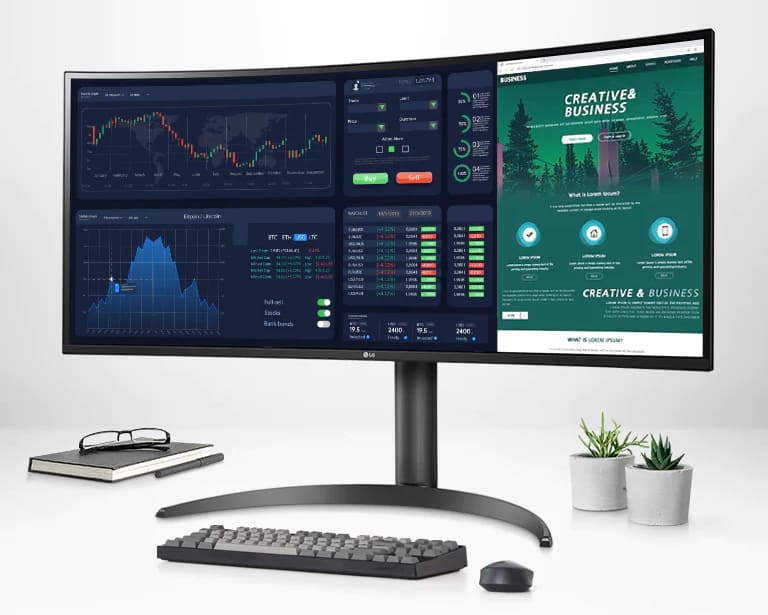
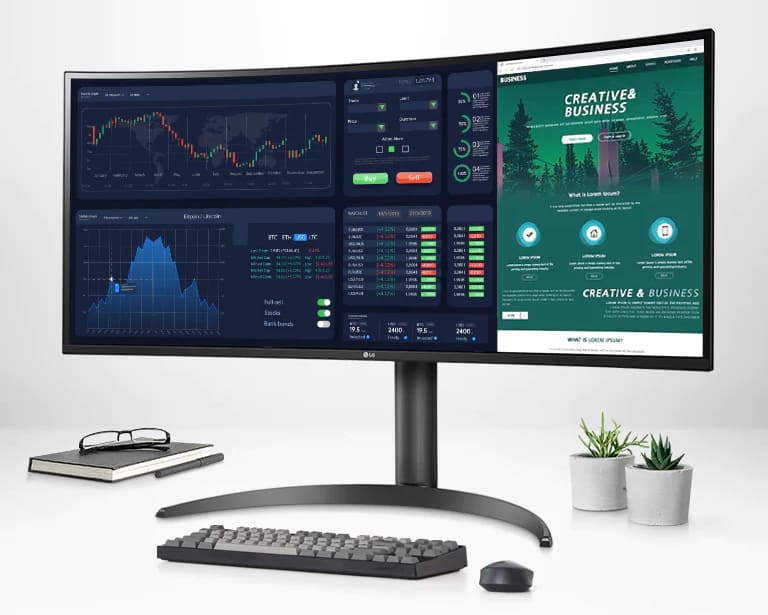
MacBookとの接続がケーブル1本で済むこと、そしてMacBookの液晶の色に非常に近いこと。
これはMacBookをお使いの方で外部モニターを購入検討されている方にとっては重要なポイントだと思います。
それに加え、34WP85C-BはUSBハブ機能やスピーカーを搭載しているので、モニターとMacBookのみで全てを行えます。
特にデスク周りをスッキリさせたい方におすすめのモニターです。









